So blockieren Sie Popups in Chrome auf einem iPhone 6
Popups sind eine nervige Funktion, wenn Sie im Internet surfen. Sie entfernen Sie von den Inhalten, die Sie lesen wollten, und können dazu führen, dass Sie viele geöffnete Webbrowser-Fenster haben, die Ihren Computer verlangsamen können. Popups sind auf einem mobilen Gerät noch schlechter, da die verfügbaren Computerressourcen in der Regel geringer sind als auf einem Computer, sodass Ihr Gerät langsamer werden kann. Abhängig vom Format des Popup-Fensters kann es außerdem schwierig sein, sie zu schließen.
Glücklicherweise bieten die meisten Webbrowser eine Möglichkeit, Popups zu blockieren, und der Chrome-Browser auf Ihrem iPhone ist nicht anders. Wenn Sie also beim Surfen auf Ihrem iPhone häufig von Popup-Fenstern gestört werden, zeigen Ihnen die Schritte in unserer Anleitung, wie Sie diese blockieren können.
So stoppen Sie Popups in der iPhone Chrome App
Die Schritte in diesem Handbuch wurden mit einem iPhone 6 Plus in iOS 8 geschrieben. Die verwendete Version der Chrome-App ist die aktuellste Version, die zum Zeitpunkt der Erstellung dieses Artikels verfügbar war.
Schritt 1: Öffnen Sie den Chrome- Browser auf Ihrem iPhone.

Schritt 1
Schritt 2: Tippen Sie auf das Symbol mit den drei vertikalen Punkten in der oberen rechten Ecke des Bildschirms.
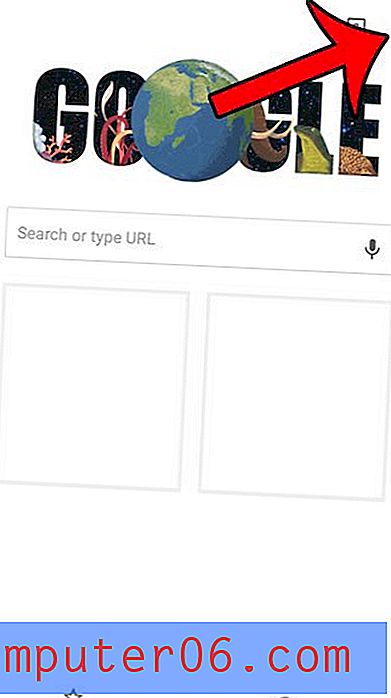
Schritt 2
Schritt 3: Wählen Sie die Option Einstellungen am unteren Rand des Menüs.
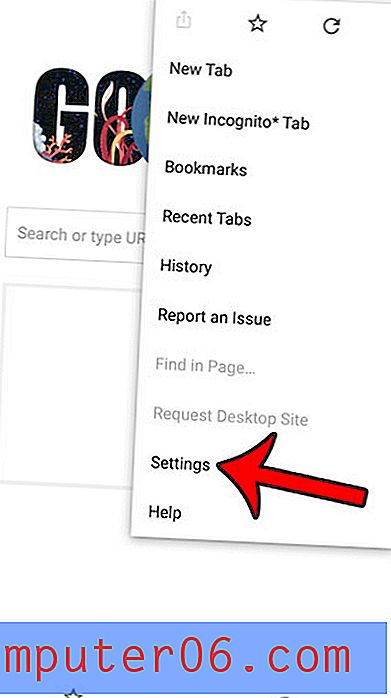
Schritt 3
Schritt 4: Wählen Sie die Option Inhaltseinstellungen .
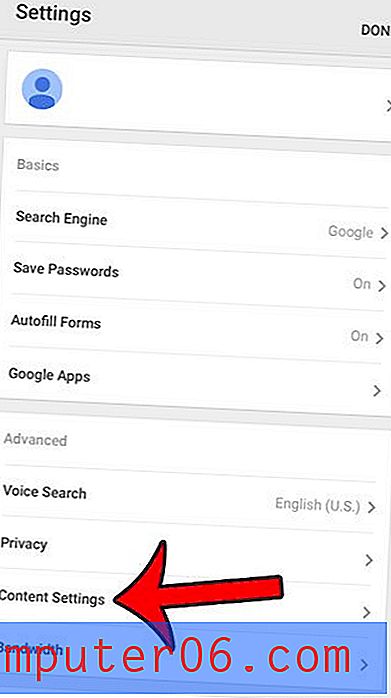
Schritt 4
Schritt 5: Wählen Sie oben auf dem Bildschirm die Option Popups blockieren.
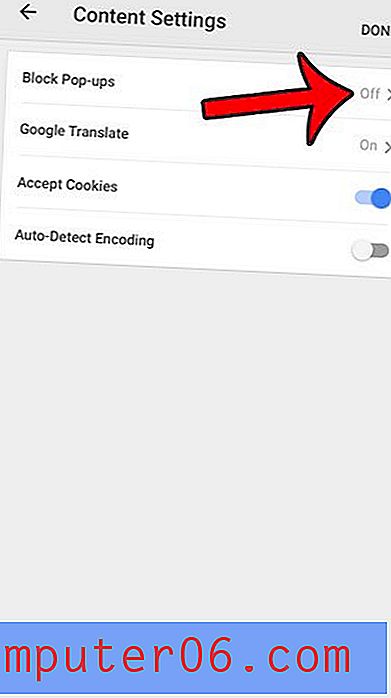
Schritt 5
Schritt 6: Tippen Sie auf die Schaltfläche rechts neben Block Pup-ups, um die Einstellung zu aktivieren. Wenn Popups blockiert werden, ist die Schaltfläche blau. Beispielsweise ist Chrome so eingestellt, dass Popups im folgenden Bild blockiert werden.
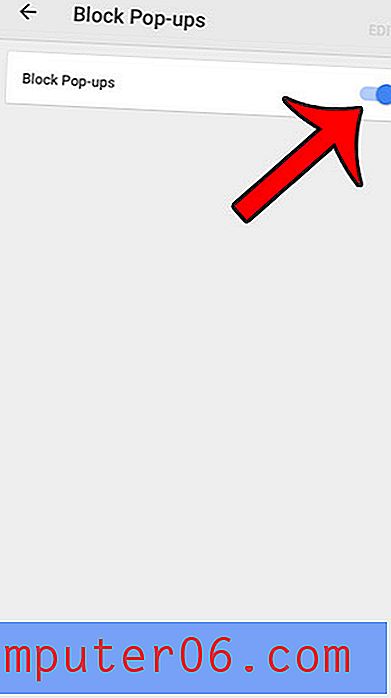
Schritt 6
Das Arbeiten mit Registerkarten in einem Webbrowser ist eine hervorragende Möglichkeit, schnell auf viele verschiedene Seiten gleichzeitig zuzugreifen. Diese Funktion ist jedoch nicht nur für Webbrowser auf Desktop- oder Laptop-Computern verfügbar. Dieser Artikel zeigt Ihnen, wie Sie neue Registerkarten in Chrome auf Ihrem iPhone öffnen.



